Konfigurasi Membuat User dan Upload File di Owncloud
Konfigurasi Owncloud
OwnCloud adalah salah satu CMS (Content Management System) atau perangkat lunak yang digunakan untuk membuat layanan file hosting keperluan Online Storage gratis. Aplikasi ini mirip dengan layanan cloud storage terbaik lain seperti Dropbox, Google Drive, dan penyimpanan lainnya.
OwnCloud cocok digunakan untuk mencoba membuat server file sendiri dan mengkonfigurasinya sesuai dengan kebutuhan.
Berikut adalah beberapa fungsi dan manfaat OwnCloud:
- Penyimpanan konten: OwnCloud dapat digunakan untuk menyimpan file, folder, kontak, audio, galeri foto, kalender, dan dokumen lainnya.
- Sinkronisasi file: OwnCloud memungkinkan pengguna untuk menyinkronkan file yang ada di server dengan perangkat mobile, desktop, atau web.
- Pengaturan perizinan: OwnCloud memungkinkan pengguna untuk mengatur perizinan pengaksesan data.
- Keamanan data: OwnCloud menggunakan metode kriptografi untuk melindungi data saat dipindahkan, saat tidak dipindahkan, dan secara menyeluruh.
- Pengaturan keamanan yang dapat disesuaikan: Pengguna dapat menyesuaikan pengaturan keamanan sesuai dengan kebutuhan, dll.
Berikut Langkah-Langkah Konfigurasi Owncloud:
1. Masuk ke tampilan owncloud seperti langkah sebelumnya
3. Lalu ke pojok kiri bawah untuk membuat user dengan password (jangan lupa dicentang set password for new user)
4. Lalu buat user dan masukkan password (opsional) lalu create lalu beri quota sebanyak 5 Gb (sesuai yang diinginkan)
- klik "files"
- tanda +
- uploud file seperti biasanya
8. Lalu buat user seperti yang diperintahkan oleh guru/soal. Saya membuat 5 user karena saya membutuhkan user sebanyak itu dan setting quota opsional.
user4 saya jadikan admin karena kebutuhan saya seperti itu
user1
user2
user3
user4
user5
10. Lalu coba login di chrome dengan mengetikkan ip address tersebut tetapi harus di jaringan yang sama jika tidak dijaringan yang sama maka tidak dapat tersambung.
11. dan coba buka di aplikasi namanya 'owncloud' bisa Anda download melalui playstore.
12. login yang sama seperti di web *menggunakan jaringan yang sama jika tidak maka tidak dapat terhubung.















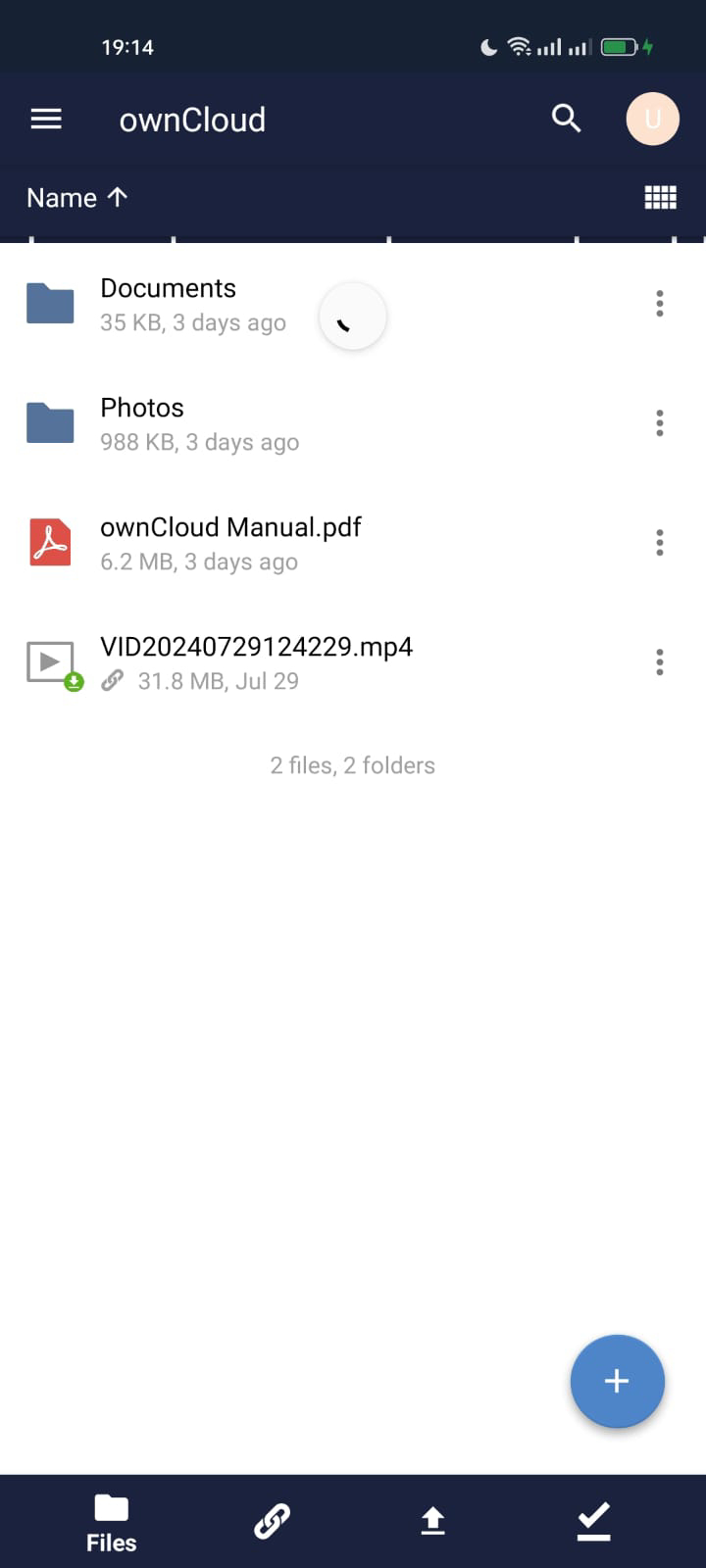



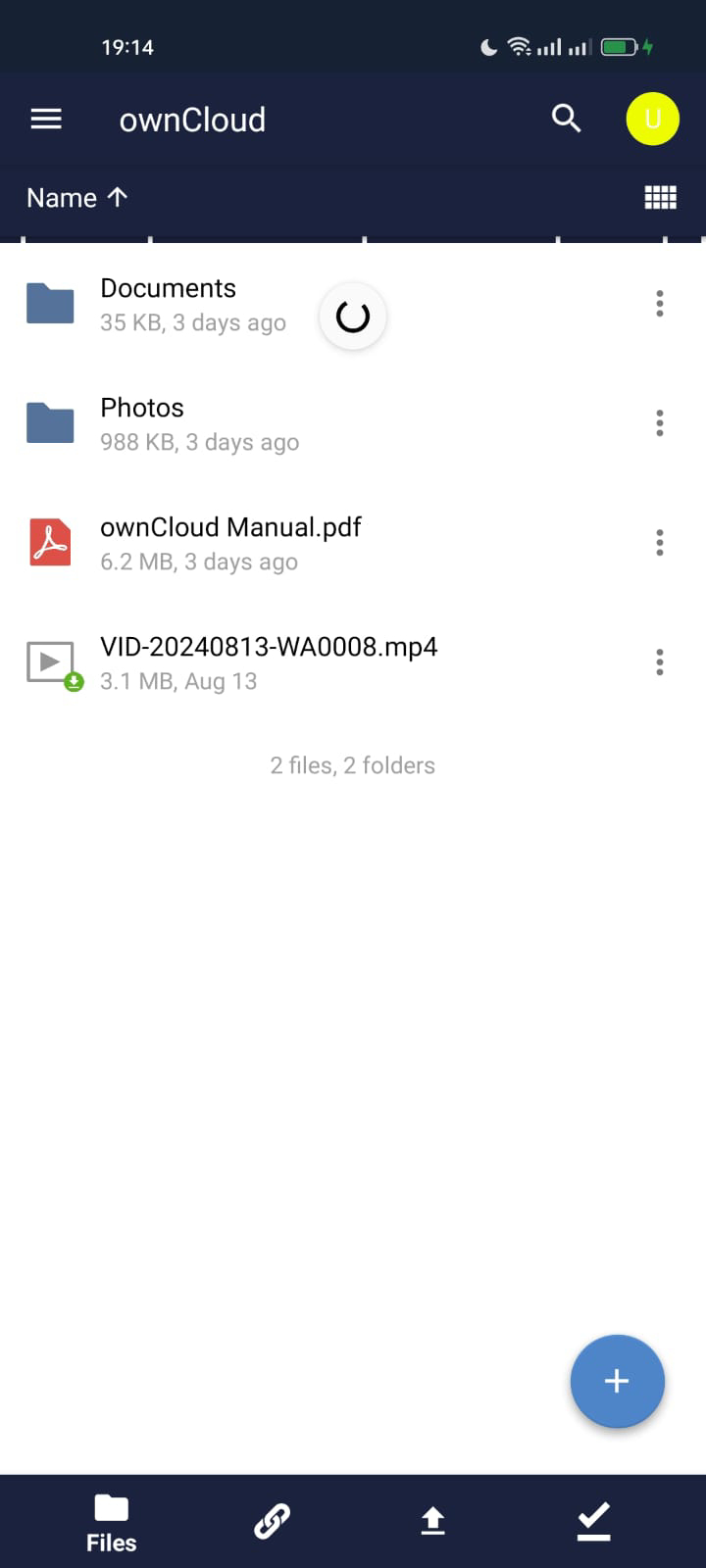


Komentar
Posting Komentar